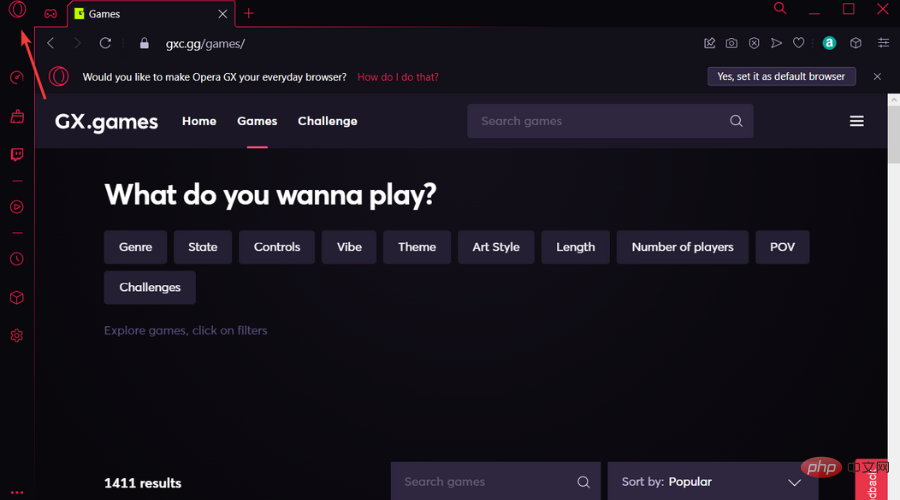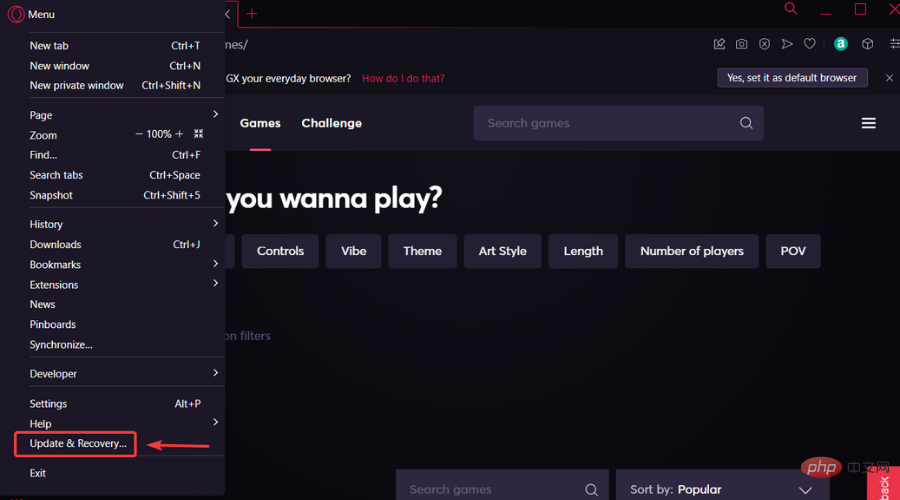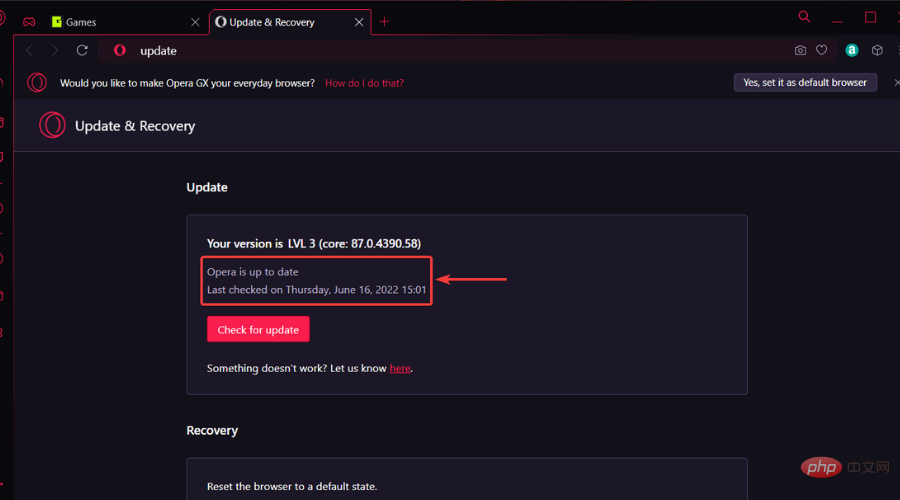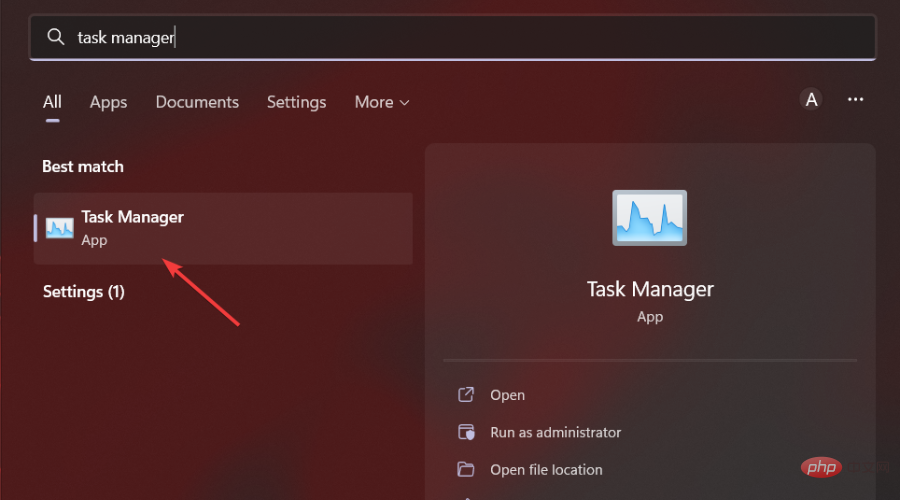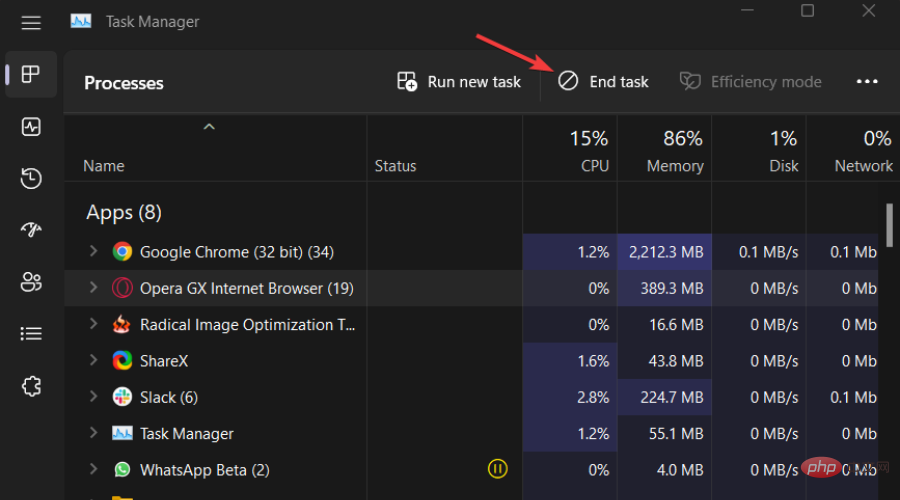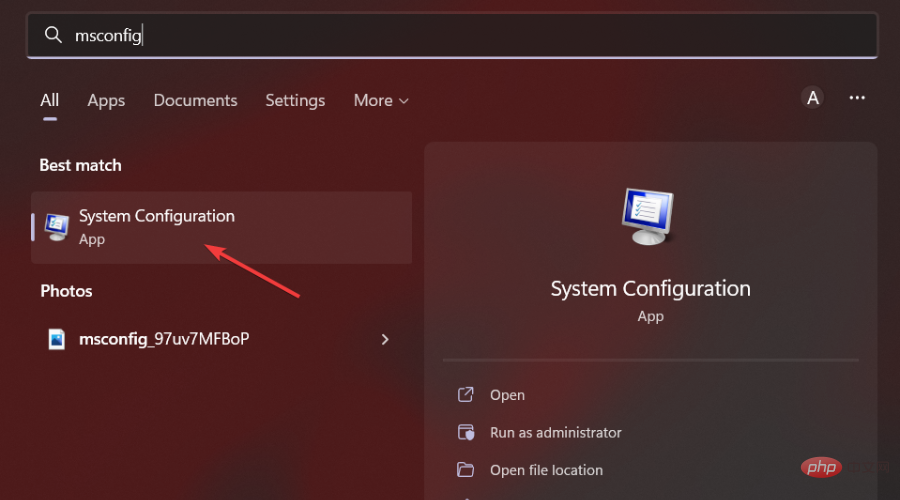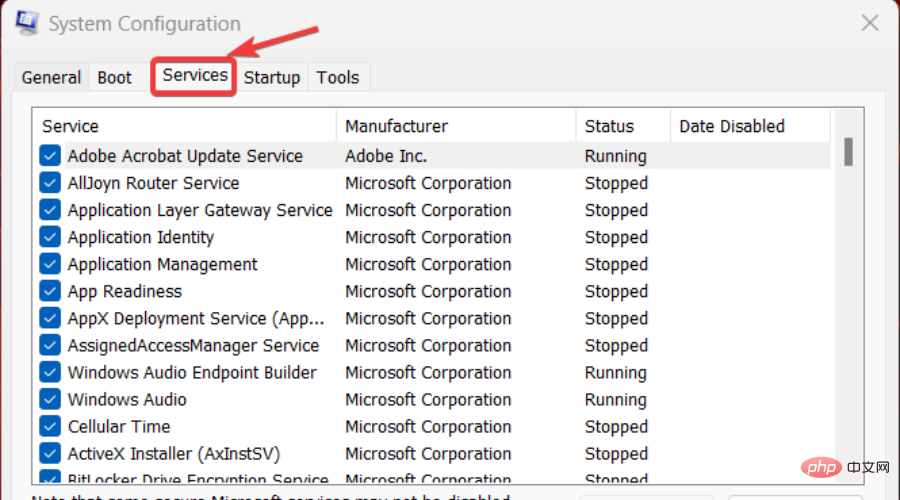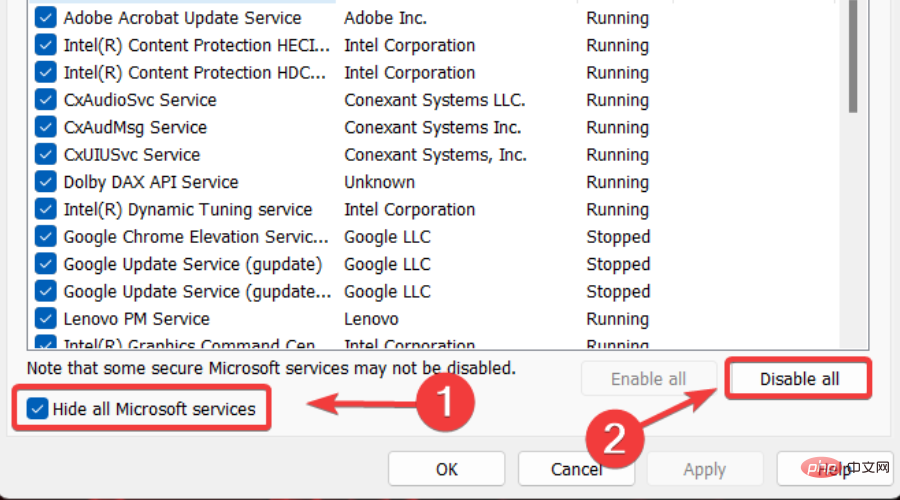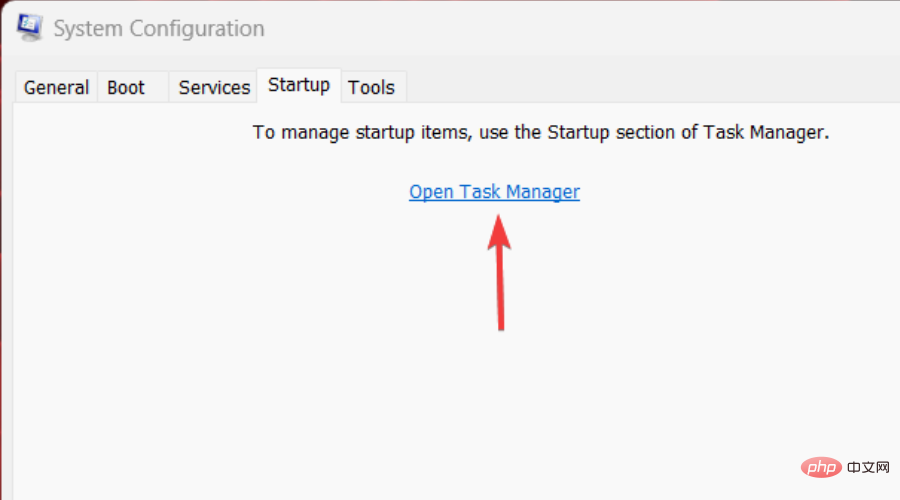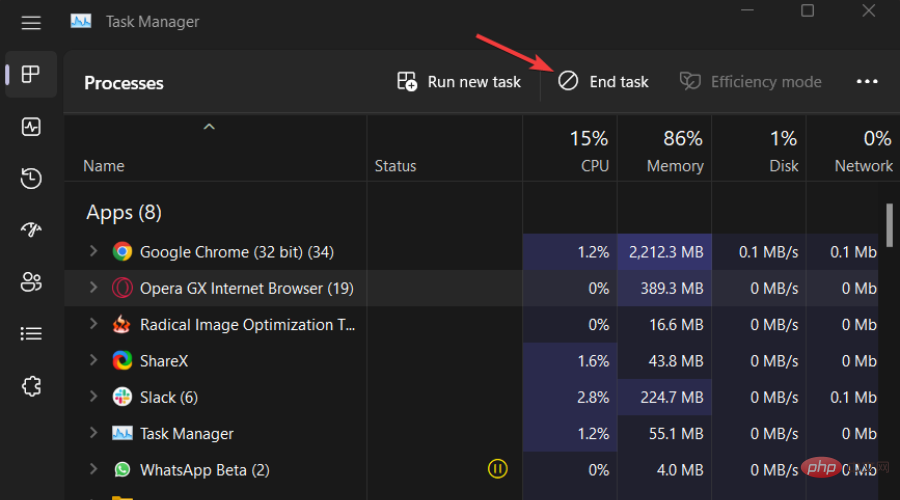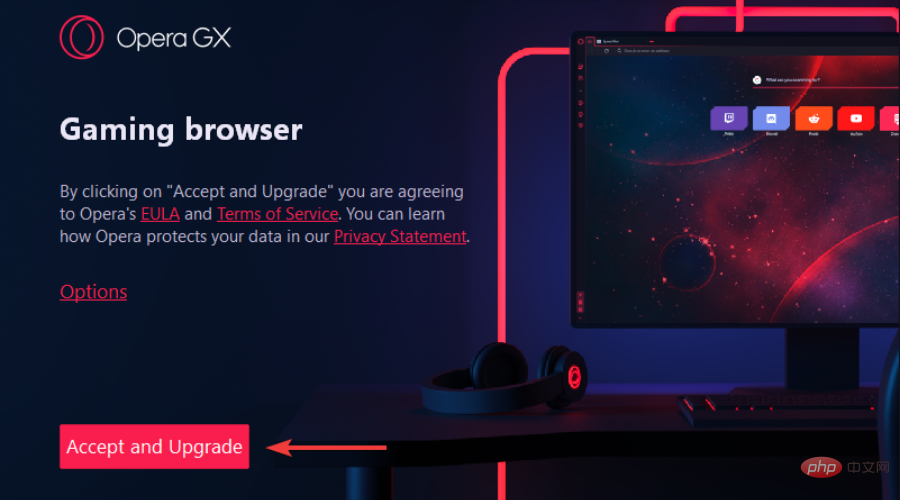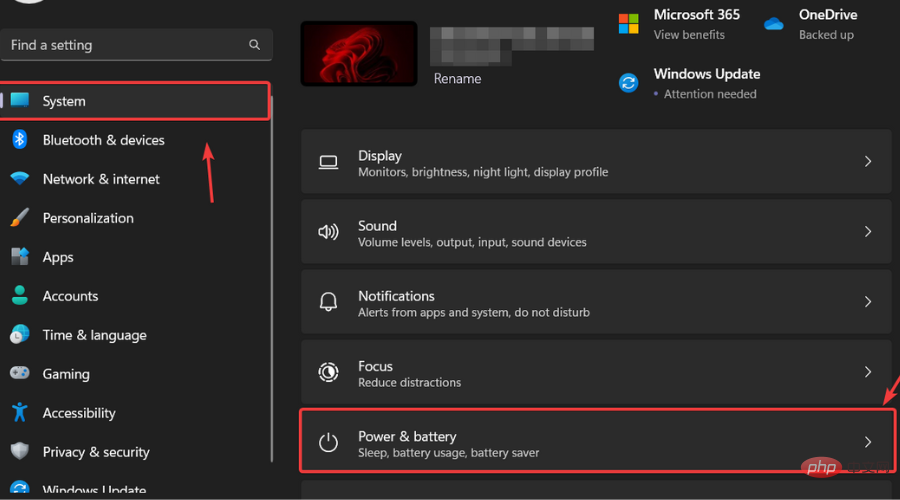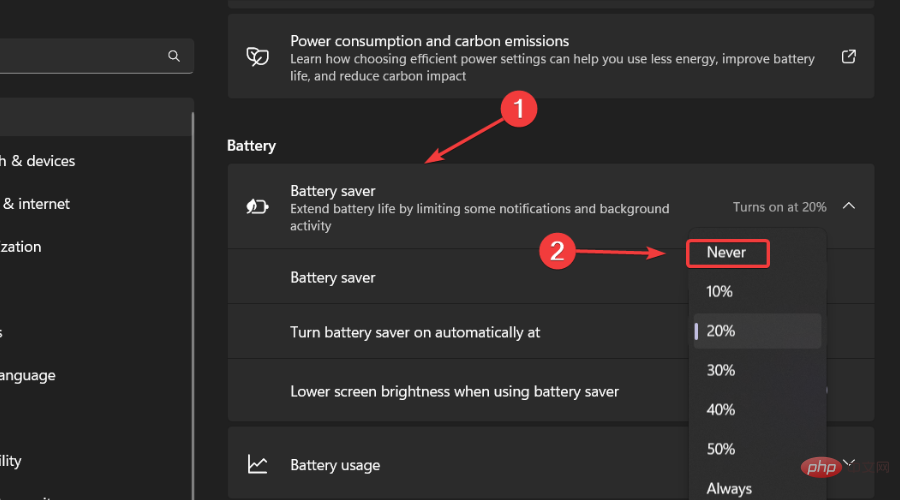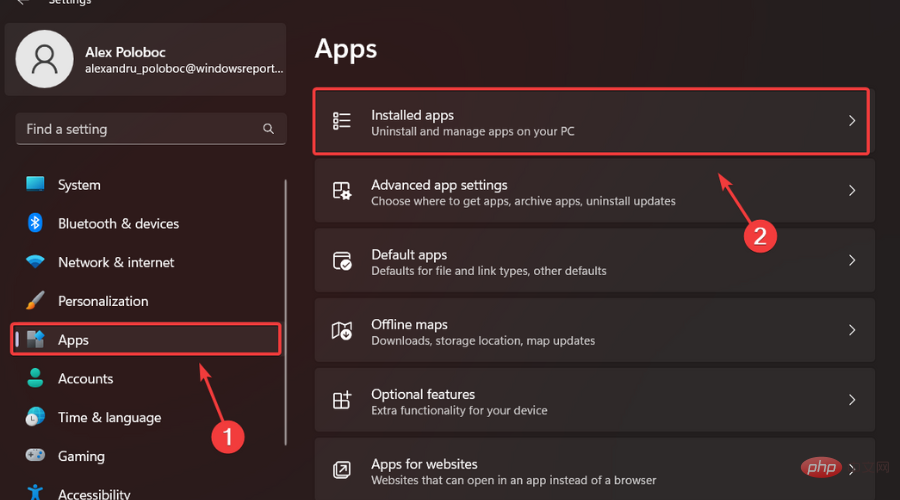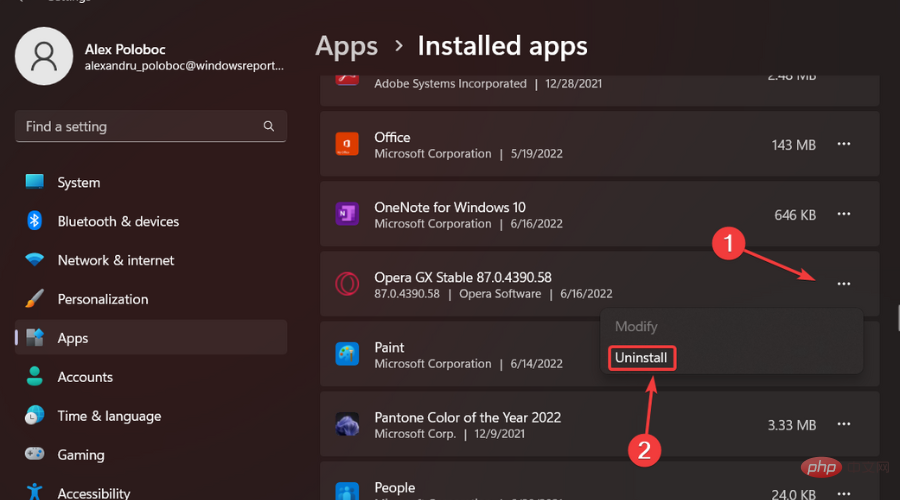Opera GX는 업데이트되지 않나요? 수동으로 할 수 있는 방법은 다음과 같습니다.
우리는 기술이 우리에게 맞지 않는 것보다 더 짜증나는 것은 없다는 것을 알고 있으므로 반드시 조치를 취해야 했습니다.
이번에는 하드웨어에 대해서는 이야기하지 않고 일부 소프트웨어 문제에 중점을 둘 것입니다.
가장 많이 사용하는 소프트웨어를 업데이트하고 싶었지만 업데이트가 되지 않은 상황에 처해본 적이 있나요?
매일 같은 문제로 어려움을 겪고 있는 수천 명의 다른 사용자가 있으므로 귀하는 혼자가 아니라는 사실을 알고 도움의 손길을 빌려 주기로 결정했습니다.
Opera GX 게임 브라우저를 업데이트하려고 하는데 어떤 이유로든 프로세스를 성공적으로 완료할 수 없다면 제대로 찾아오셨습니다.
Opera GX가 업데이트되지 않는 이유는 무엇인가요?
이는 다양한 이유로 발생할 수 있으므로 당황하지 말고 장치와 관련이 없으므로 장치 판매를 고려하십시오.
인터넷 연결이 약하거나 연결되지 않은 경우, 다른 프로세스가 업데이트를 방해하는 경우, 파일이 손상된 경우 등 단순한 것일 수 있습니다.
어쨌든 고치기 쉽고 시간을 많이 들이지 않고 고치는 방법을 보여드리겠습니다.
내 GX가 최신인지 어떻게 알 수 있나요? 업데이트 및 복구로 이동하여 브라우저 상태를 확인하면 쉽게 찾을 수 있습니다.
- 왼쪽 상단에 있는 Opera 버튼을 클릭하세요.

- 업데이트 및 복원을 선택하세요.

- Opera GX 버전에 대해 사용 가능한 정보를 확인하세요.

Opera GX를 어떻게 업데이트하나요?
1. 다른 모든 Opera 프로세스를 종료하고 다시 업데이트해 보세요.
- 검색 창에 작업 관리자를 입력하고 앱을 엽니다.

- 다른 Opera 관련 프로세스를 찾아서 클릭하고 작업 끝내기를 누르세요.

- Opera GX를 다시 업데이트해 보세요.
2. 다른 모든 백그라운드 프로세스를 닫습니다.
- 검색 창에 msconfig를 입력하고 Microsoft 구성을 엽니다.

- 서비스 탭을 선택하세요.

- 모든 Microsoft 서비스 숨기기를 선택하고 모두 비활성화를 클릭합니다.

- 시작 탭을 선택하고 클릭하여 작업 관리자를 엽니다.

- 비활성화하려는 모든 시작 프로세스를 선택하고 작업 끝내기를 누르세요.

- PC를 다시 시작하고 Opera GX를 다시 업데이트해 보세요.
3. Opera GX 설치 프로그램 사용
- 공식 페이지에서 Opera GX 설치 프로그램을 다운로드하세요.
- Opera GX 설치 프로그램을 실행하고 동의 및 업그레이드 버튼을 누르세요.

4. 절전 기능 비활성화
- Windows+I를 눌러 설정을 엽니다.
- 시스템 탭을 선택하고 전원 및 배터리를 클릭하세요.

- 배터리 절약 모드까지 아래로 스크롤하여 사용 안함으로 설정하세요.

- Opera GX를 다시 업데이트해 보세요.
5. Opera GX 제거/재설치
- Windows+I를 눌러 설정을 엽니다.
- 앱 탭을 선택하고 설치된 앱을 클릭하세요.

- Opera GX를 클릭하고 제거를 선택하세요.

- 공식 페이지에서 Opera GX 설치 프로그램을 다운로드하세요.
- 설치 프로그램을 실행하고 설정을 완료하세요.
Opera GX가 업데이트를 거부하는 경우 취해야 할 단계는 다음과 같습니다. 5분 정도 소요되는 간단한 과정입니다.
위 내용은 Opera GX는 업데이트되지 않나요? 수동으로 할 수 있는 방법은 다음과 같습니다.의 상세 내용입니다. 자세한 내용은 PHP 중국어 웹사이트의 기타 관련 기사를 참조하세요!

핫 AI 도구

Undresser.AI Undress
사실적인 누드 사진을 만들기 위한 AI 기반 앱

AI Clothes Remover
사진에서 옷을 제거하는 온라인 AI 도구입니다.

Undress AI Tool
무료로 이미지를 벗다

Clothoff.io
AI 옷 제거제

Video Face Swap
완전히 무료인 AI 얼굴 교환 도구를 사용하여 모든 비디오의 얼굴을 쉽게 바꾸세요!

인기 기사

뜨거운 도구

메모장++7.3.1
사용하기 쉬운 무료 코드 편집기

SublimeText3 중국어 버전
중국어 버전, 사용하기 매우 쉽습니다.

스튜디오 13.0.1 보내기
강력한 PHP 통합 개발 환경

드림위버 CS6
시각적 웹 개발 도구

SublimeText3 Mac 버전
신 수준의 코드 편집 소프트웨어(SublimeText3)

뜨거운 주제
 7711
7711
 15
15
 1640
1640
 14
14
 1394
1394
 52
52
 1288
1288
 25
25
 1232
1232
 29
29
 수정: Google Chrome의 ERR_ADDRESS_UNREACHABLE 오류
May 15, 2023 pm 06:22 PM
수정: Google Chrome의 ERR_ADDRESS_UNREACHABLE 오류
May 15, 2023 pm 06:22 PM
몇몇 Windows 사용자는 시스템의 Google Chrome 브라우저에서 일부 웹사이트에 액세스하려고 할 때 웹페이지에 액세스할 수 없다고 불평했습니다. 또한 오류 코드 ERR_ADDRESS_UNREACHABLE과 함께 "사이트에 연결할 수 없습니다"라는 메시지가 브라우저에 표시됩니다. 이 문제에는 여러 가지 잠재적인 이유가 있을 수 있습니다. 웹사이트 서버 문제, 프록시 서버 설정, 불안정한 인터넷 연결 등이 원인일 수 있습니다. 비슷한 문제가 발생하더라도 당황하지 마세요. 이 글의 문제를 깊이 분석한 후, 우리는 다양한 해결책을 얻었습니다. 계속하기 전에 다음 해결 방법을 시도해 보십시오. 사용자가 다른 장치에서 사이트에 액세스하려고 하는데 문제가 없는지 확인한 다음 이 방법을 사용하십시오.
 Windows 11에서 미리보기 창이 작동하지 않는 문제를 해결하는 방법
Apr 24, 2023 pm 06:46 PM
Windows 11에서 미리보기 창이 작동하지 않는 문제를 해결하는 방법
Apr 24, 2023 pm 06:46 PM
Windows 파일 탐색기와 함께 제공되는 기능 중 하나는 선택한 파일의 미리 보기를 표시하는 미리 보기 창입니다. 즉, 파일을 열기 전에 파일 내용을 볼 수 있습니다. 파일 탐색기의 미리 보기 창에서는 Office 관련 문서, PDF, 텍스트 파일, 이미지, 비디오 등 다양한 유형의 파일에 대한 미리 보기를 제공합니다. 일반적으로 잘 작동하지만 때로는 파일 미리보기를 사용할 수 없는 경우가 있습니다. 최근 많은 Windows 11 사용자가 파일 탐색기의 미리 보기 창이 작동하지 않고 파일 미리 보기를 볼 수 없다는 문제를 제기했습니다. Windows 컴퓨터에서 미리보기 창이 작동하지 않는 문제에 직면하고 있습니까? 그렇다면 이 글을 계속 읽어보세요. 여기에는 PC 문제를 해결하는 데 도움이 되는 수정 사항 목록이 정리되어 있습니다.
 Windows 11에서 MSI Afterburner를 사용할 수 없나요? 다음 수정 사항을 시도해 보세요.
May 09, 2023 am 09:16 AM
Windows 11에서 MSI Afterburner를 사용할 수 없나요? 다음 수정 사항을 시도해 보세요.
May 09, 2023 am 09:16 AM
MSIAfterburner는 대부분의 그래픽 카드에 적합한 오버클러킹 도구입니다. 그 외에도 이를 사용하여 시스템 성능을 모니터링할 수도 있습니다. 그러나 일부 사용자는 MSIAfterburner가 Windows 11에서 작동하지 않는다고 보고했습니다. 이는 다음 섹션에서 설명하는 여러 가지 이유 때문일 수 있습니다. 하지만 이런 일이 발생하면 게임을 플레이하는 동안 성능을 변경하거나 모니터링할 수 없습니다. 예상한 대로 이는 게이머에게 중요한 과제입니다. 이것이 바로 우리가 문제를 이해하는 데 도움이 되고 Windows 11 문제에서 작동하지 않는 MSIAfterburned에 대한 가장 효과적인 수정 방법을 안내하기 위해 이 튜토리얼을 제공한 이유입니다.
 Opera 브라우저가 자주 충돌하는 문제를 해결하는 방법
May 12, 2023 am 10:25 AM
Opera 브라우저가 자주 충돌하는 문제를 해결하는 방법
May 12, 2023 am 10:25 AM
일부 Opera 사용자는 Opera 브라우저 충돌과 관련된 몇 가지 문제에 직면하고 있습니다. 문제는 Opera를 열 때 충돌이 발생하고 무작위로 충돌하며 브라우저에서 새 탭을 열 때 등이 발생한다는 것입니다. 문제가 있는 업데이트, 확장, 손상된 파일, 손상된 Opera 구성 파일 등 모든 경우에 원인이 다를 수 있습니다. 하지만 쉽게 고칠 수 있으니 걱정할 필요는 없습니다. 이번 글에서는 Opera 브라우저 충돌 문제를 해결하는 방법을 살펴보겠습니다. 방법 1: Opera 브라우저를 업데이트하여 사용 가능한 업데이트가 있는지 확인합니다. 때로는 프로그램이 정확하게 작동하는 데 필요한 최신 업데이트를 놓칠 수도 있습니다. 1단계: Opera 브라우저를 열면 다음이 있습니다.
 수정: Windows 11에서 Valorant를 실행할 때 VAN 1067 오류
May 22, 2023 pm 02:41 PM
수정: Windows 11에서 Valorant를 실행할 때 VAN 1067 오류
May 22, 2023 pm 02:41 PM
운영 체제는 이전 버전보다 훨씬 좋아 보이고 AutoHDR 및 DirectStorage와 같은 게이머 중심 기능을 갖추고 있지만 Valorant 플레이어는 게임을 시작하는 데 몇 가지 어려움을 겪었습니다. 이것은 이전에 게이머들이 직면한 첫 번째 문제가 아닙니다. Valorant가 Windows 11에서 열리지 않는 것은 그들을 괴롭히는 또 다른 문제이지만 우리는 이를 해결하는 방법을 다뤘습니다. 이제 Windows 11로 전환한 Valorant 플레이어는 Secure Boot 및 TPM2.0 서비스로 인해 문제에 직면한 것으로 보입니다. 이로 인해 게임 메뉴가 실행 중에만 종료 옵션만 표시됩니다. 많은 사용자가 VAN1067 오류를 겪고 있지만 이것이 경보의 원인이 되어서는 안 됩니다.
 Opera 브라우저에서 비디오 자동 재생을 비활성화하는 방법은 무엇입니까?
Apr 22, 2023 pm 10:43 PM
Opera 브라우저에서 비디오 자동 재생을 비활성화하는 방법은 무엇입니까?
Apr 22, 2023 pm 10:43 PM
최신 버전의 Opera 브라우저에는 새로운 자동 비디오 팝업 기능이 포함되어 있습니다. 이 기능을 사용하면 브라우저의 다른 탭으로 이동할 때 비디오가 자동으로 팝업되는 것을 볼 수 있습니다. 이 팝업 비디오는 크기가 조정되고 화면 주위로 이동할 수 있는 것으로 나타났습니다. 동영상 탭으로 다시 이동하면 다시 시작되고 부동 창이 사라집니다. 비디오 팝업 기능은 작업 중에 비디오를 시청하려는 멀티태스킹 사용자에게 유용합니다. 그러나 모든 Opera 사용자가 이 자동 비디오 팝업 기능을 좋아하는 것은 아닙니다. 탭을 변경할 때마다 나타나는 동영상 때문에 짜증을 내는 Opera 브라우저 사용자 중 한 명이라면 올바른 게시물을 찾으신 것입니다. 여기에서는 Opera에서 이 팝업을 비활성화하는 방법을 자세히 설명합니다.
 DirectX 함수 GetDeviceRemovedReason이 오류로 인해 실패함
May 17, 2023 pm 03:38 PM
DirectX 함수 GetDeviceRemovedReason이 오류로 인해 실패함
May 17, 2023 pm 03:38 PM
우리가 플레이하는 거의 모든 고급 게임은 DirectX를 사용하여 효율적으로 실행됩니다. 그러나 일부 사용자는 DirectX 함수 GetDeviceRemovedReasonfailedwith와 오류 이유가 발생했다고 보고했습니다. 위의 이유는 일반 사용자에게는 자명하지 않으며 근본 원인과 가장 효과적인 솔루션을 결정하려면 어느 정도의 연구가 필요합니다. 작업을 더 쉽게 하기 위해 이 튜토리얼을 이 문제에 전념했습니다. 다음 섹션에서는 잠재적인 원인을 식별하고 DirectX 기능 GetDeviceRemovedReasonfailedwitherror를 제거하기 위한 문제 해결 단계를 안내합니다. 무엇이 원인인가
 이 문제를 해결하려면 대화형 윈도우 스테이션을 사용해야 합니다.
Apr 24, 2023 pm 11:52 PM
이 문제를 해결하려면 대화형 윈도우 스테이션을 사용해야 합니다.
Apr 24, 2023 pm 11:52 PM
이 작업에는 다소 이상한 버그인 대화형 윈도우 스테이션이 필요합니다. 사용자가 앱과 상호 작용할 수 있는 소프트웨어 창이 열려 있지 않으므로 활성화해야 합니다. 이 버그는 2021 Printing Nightmare 취약점과 연결되어 있습니다. 그러나 이는 오늘날까지도 계속되어 컴퓨터와 장치 드라이버에 영향을 미칩니다. 다행히도 쉽게 고칠 수 있습니다. 애초에 왜 이런 오류가 발생하는 걸까요? 이 오류를 해결하는 방법을 설명하기 전에 이 오류의 원인을 나열하십시오. 이렇게 하면 이러한 일이 다시 발생하지 않도록 필요한 조치를 취할 수 있습니다. 손상된 파일이 컴퓨터 파일을 엉망으로 만들고 있습니다. 손상은 맬웨어부터 정전까지 다양한 이유로 발생할 수 있습니다. SFC 스캔을 실행하는 것이 좋습니다. 지나치게 열성적인 바이러스 백신 앱을 사용하고 있습니다. 바이러스 백신 소프트웨어가 때때로 차단합니다.